Facebook Messenger : envoyer des photos en HD

Comme WhatsApp le permet depuis quelques temps, la messagerie instantanée Messenger de Facebook peut maintenant aussi être utilisée pour transférer des images en haute définition. Il n’y aura donc plus besoin de passer exprès par WhatsApp pour partager des photos de vacances, de famille ou d’une soirée avec ses proches. On peut enfin envoyer des photos en HD par Messenger !
Mais alors, comment envoyer des photos HD avec Facebook ? Ce tutoriel montre comment activer le transfert des photos en HD pour envoyer des images haute définition par Facebook Messenger, la messagerie instantanée du réseau social. Ce guide concerne l’application mobile de Messenger, sur iOS et Android, et non pas la version allégée Facebook Lite.
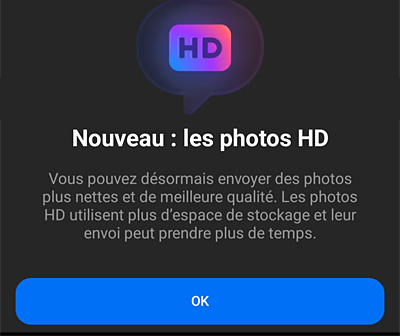
Envoyer des photos HD avec Messenger (Facebook)
1. Ouvrir une conversation dans Facebook Messenger sur mobile et appuyer sur l’icône pour joindre une photo.
2. Une nouvelle icône a fait son apparition à droite de l’écran. Appuyer sur « HD » pour activer le transfert des photos en haute définition.
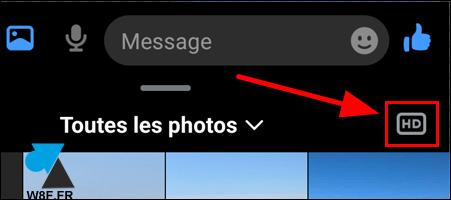
3. L’option « HD » est activée quand l’icône passe au bleu.
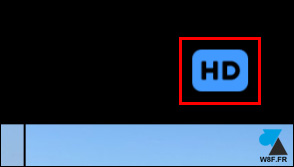
4. Sélectionner une ou plusieurs photos pour les envoyer, comme d’habitude.
5. Les photos et images envoyées en HD sont signalées par ce logo en haut à droite, dans l’application Facebook Messenger.
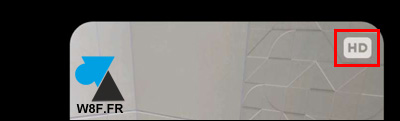

6. Vos destinataires reçoivent dorénavant les photos en haute qualité. Ils peuvent faire de même pour que vous receviez vous aussi des photos dans la meilleure qualité possible par Messenger.
Si vous avez une question complémentaire liée à ce tutoriel, vous pouvez utiliser les commentaires ci-dessous ou aller sur notre forum gratuit Windows Facile.

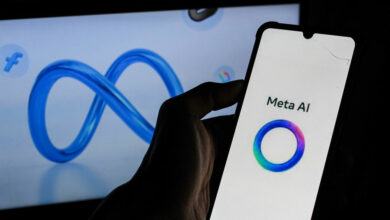
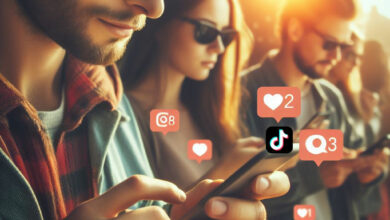
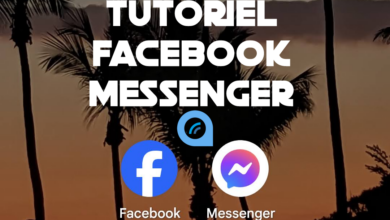


Merci !